آموزش نحوه اتصال Steam به Discord
در این مقاله تخصصی از مجله 98zoom میخواهیم از آموزش نحوه اتصال Steam به Discord با شما صحبت کنیم ، پس با یک مقاله مفید و آموزشی دیگر از تیم نود و هشت زوم همراه ما باشید :
Discord و Steam بهترین مکانها برای گیمرها هستند. در حالی که یک پلتفرم مکانی برای برقراری ارتباط با دوستان و جامعه است، دیگری به کشف بازیهای انتخابی شما کمک میکند. بنابراین، چطور استیم را به Discord وصل کنید؟ چیزی است که ما در این راهنما بررسی خواهیم کرد.
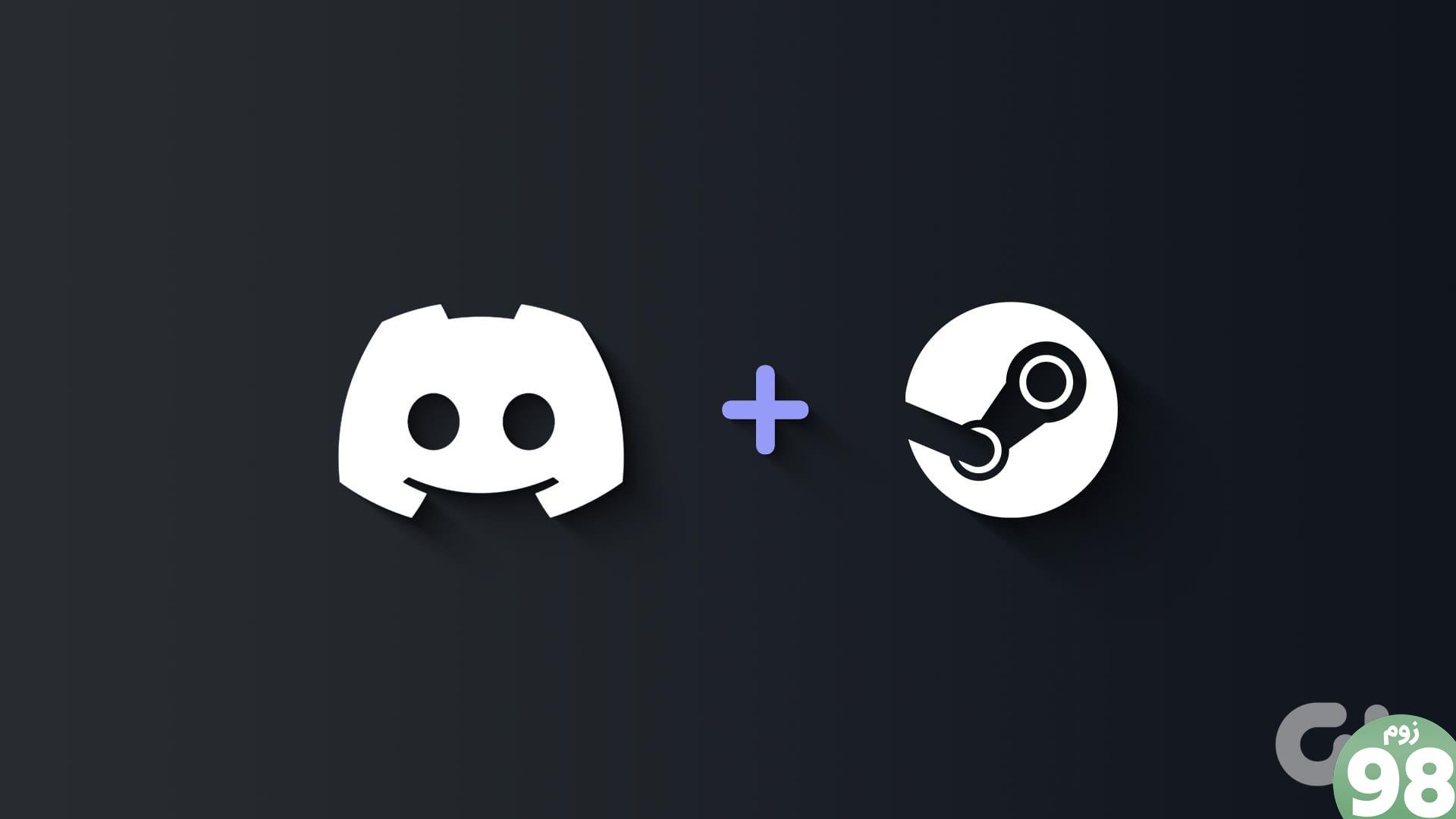
جدا از اینکه مراحل پیوند Steam به Discord را به شما نشان میدهیم، ما همچنین مراحل رفع مشکل عدم اتصال حساب Steam شما به Discord را در این راهنما به شما نشان خواهیم داد. بنابراین، بیایید شروع کنیم.
نحوه پیوند Steam به Discord
اتصال Steam به Discord بدون توجه به دستگاه شما آسان است. ما مراحل را برای گوشی های هوشمند و رایانه های شخصی ذکر کرده ایم.
روی کامپیوتر
مرحله 1: برنامه Discord را باز کنید و روی نماد چرخ دنده در کنار نام کاربری خود کلیک کنید.
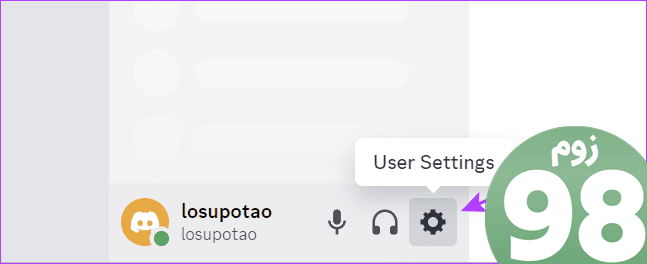
مرحله 2: روی Connections کلیک کنید و Steam را انتخاب کنید.
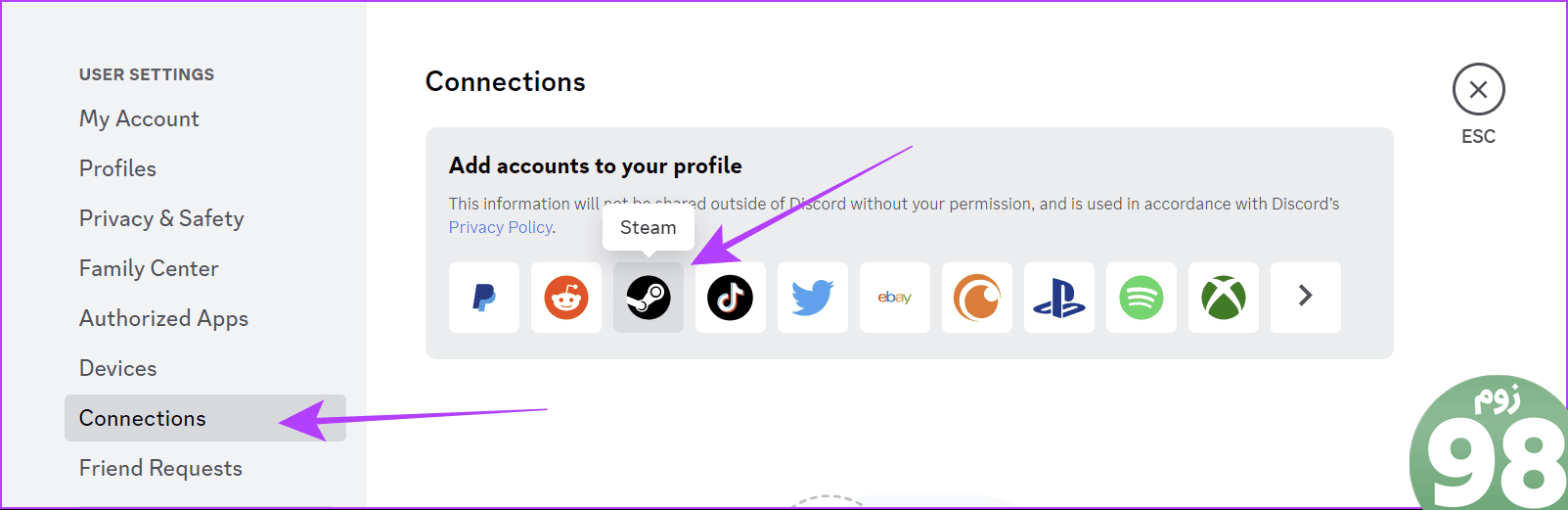
مرحله 3: اطلاعات کاربری Steam خود را وارد کرده و روی Sign in کلیک کنید.
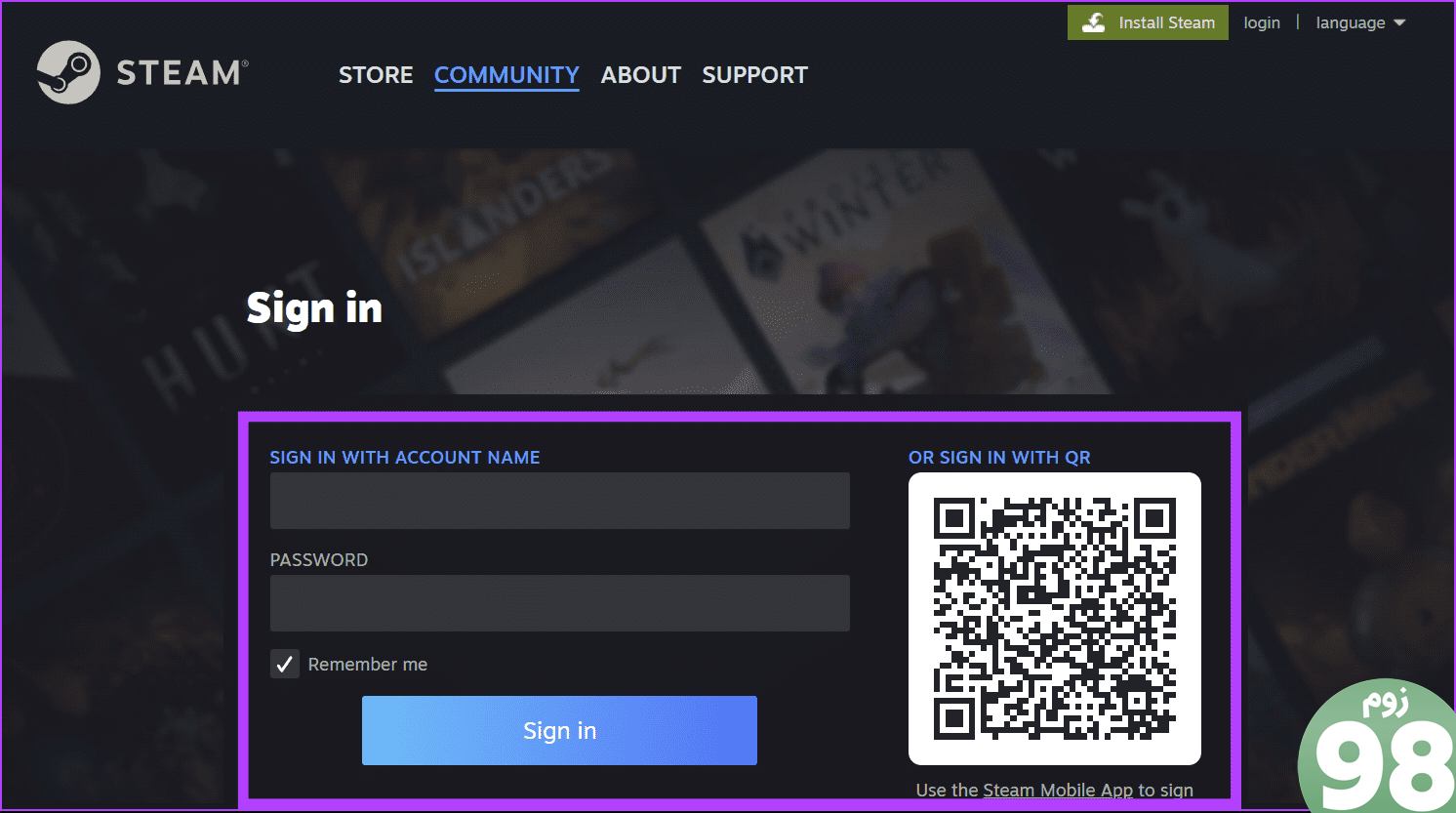
صبر کنید تا حساب شما مرتبط شود. پس از پیوند، یک پیام تأیید دریافت خواهید کرد و می توانید به عقب برگردید و ببینید که Steam با اتصالات Discord متصل است. همچنین می توانید فعال کنید:
- نمایش در نمایه: برای نمایش حساب Discord خود در صفحه حساب Steam خود.
- نمایش جزئیات در نمایه: جزئیات بیشتر در مورد نمایه Discord خود را نشان دهید.
در موبایل
مرحله 1: Discord را راه اندازی کنید و روی نماد نمایه خود در گوشه سمت راست پایین ضربه بزنید.
مرحله 2: به پایین بروید و Connections را انتخاب کنید.
مرحله 3: روی Add در گوشه بالا سمت راست ضربه بزنید.
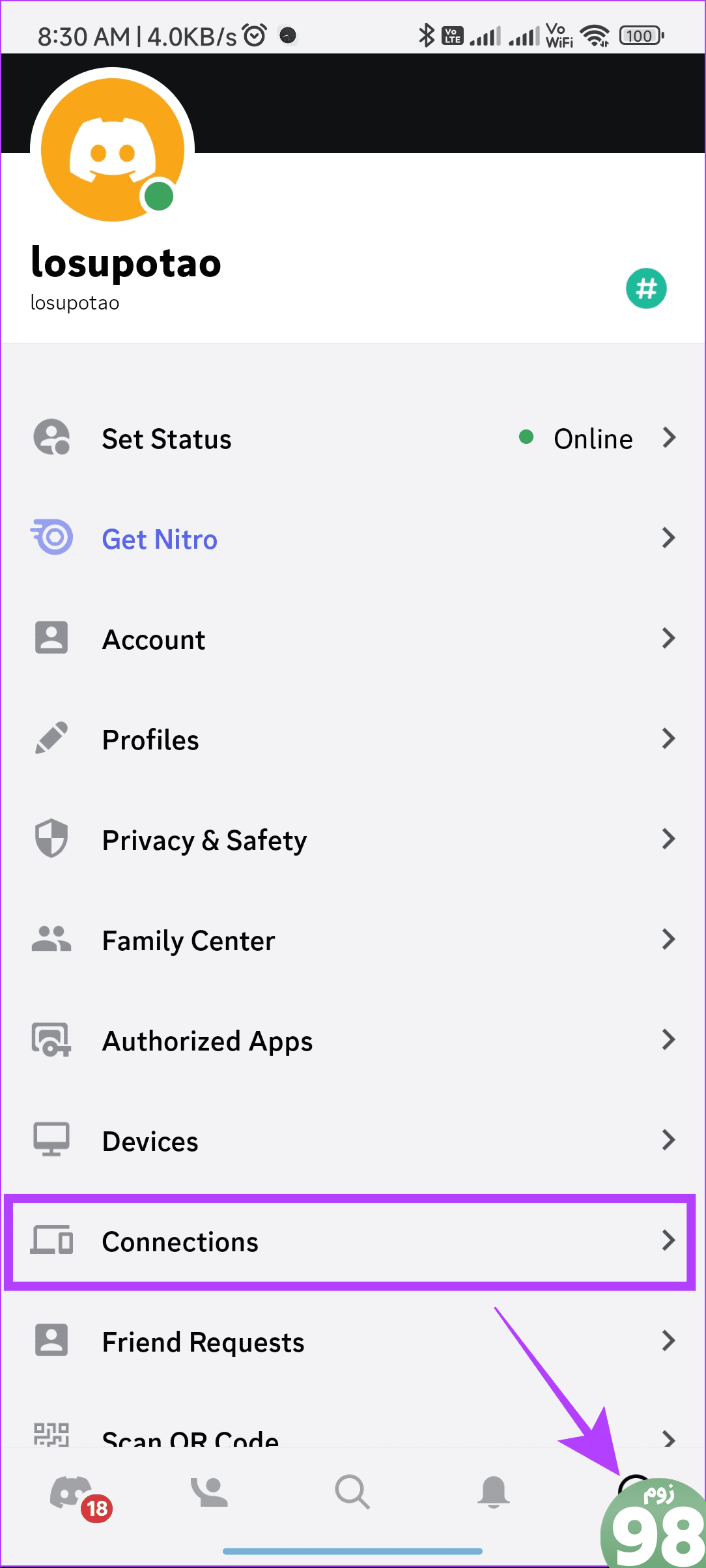
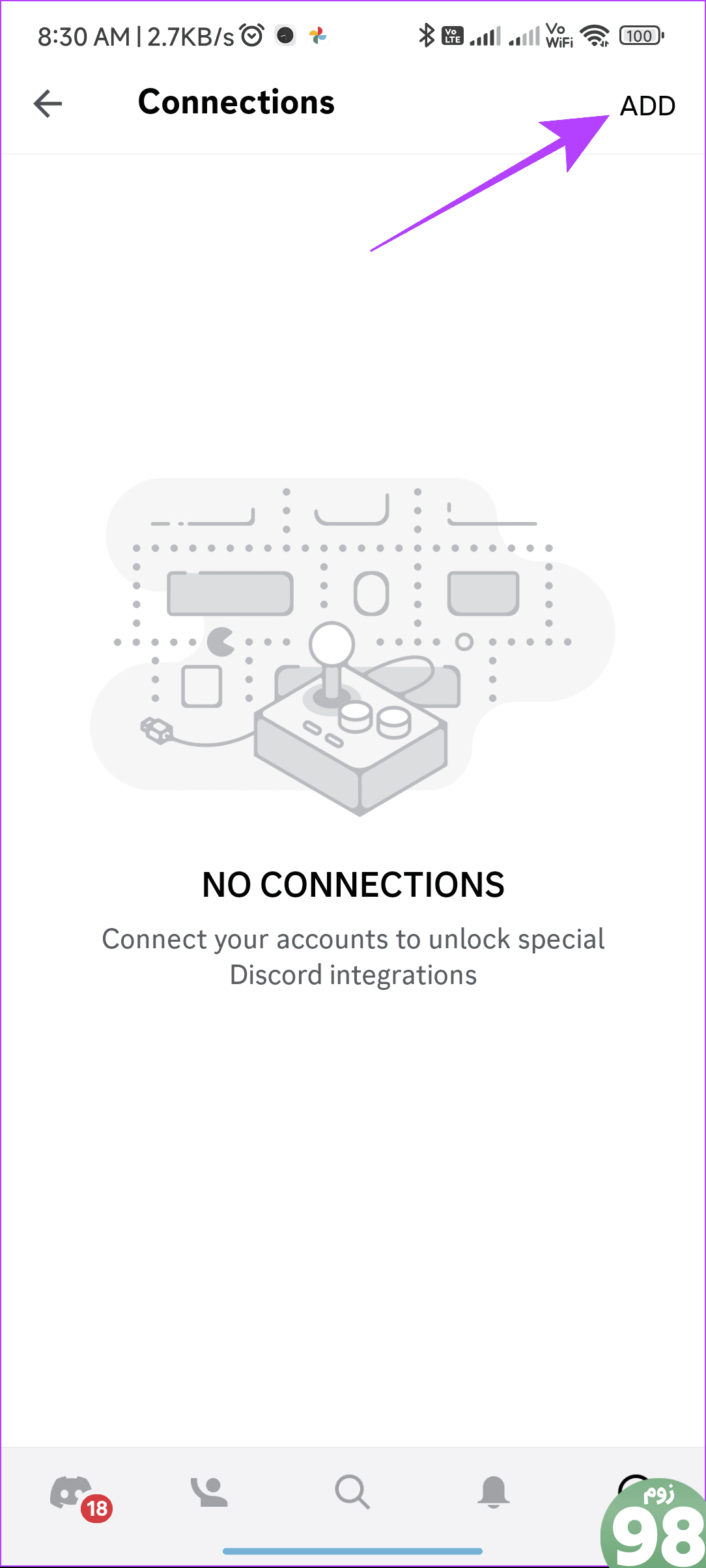
مرحله 4: Steam را انتخاب کنید > اطلاعات کاربری خود را وارد کنید و روی Sign in ضربه بزنید.
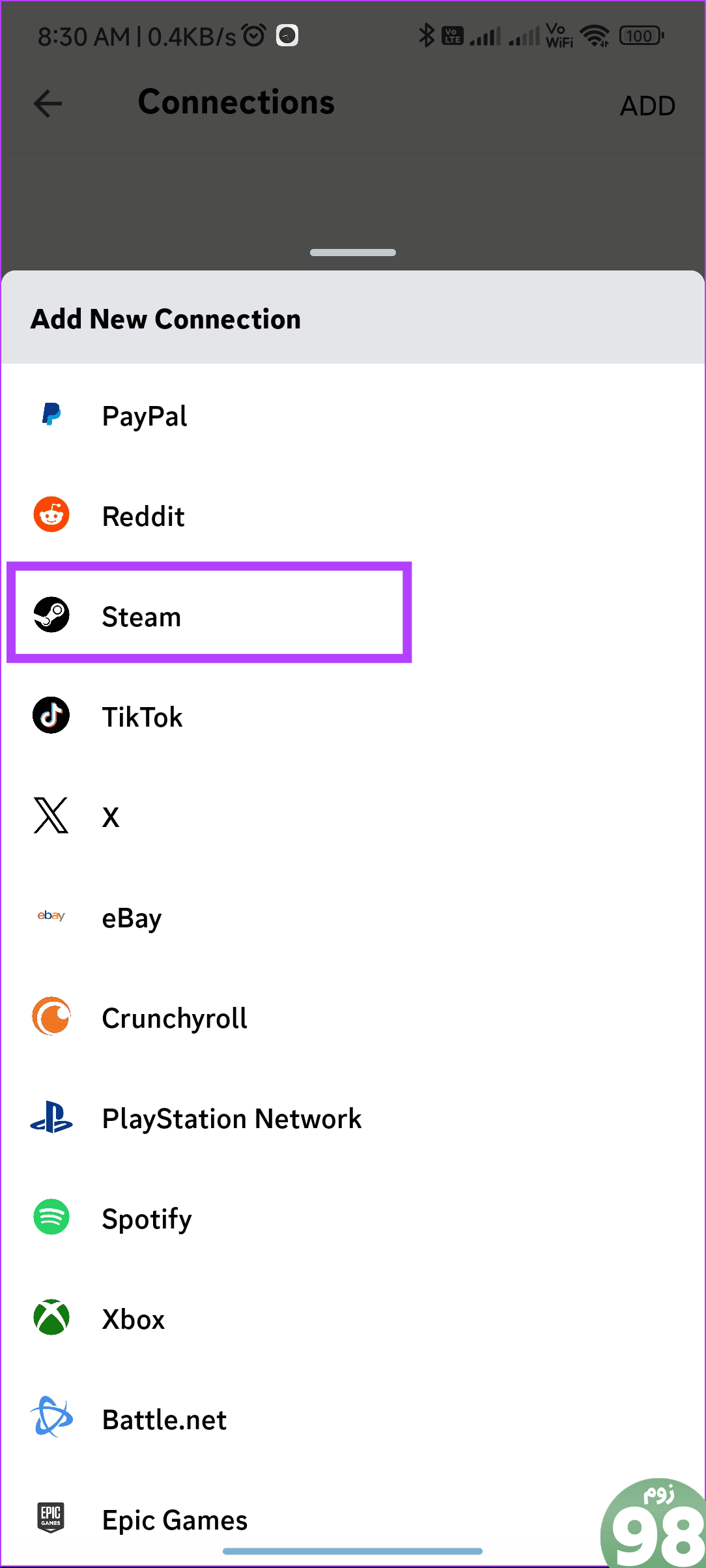
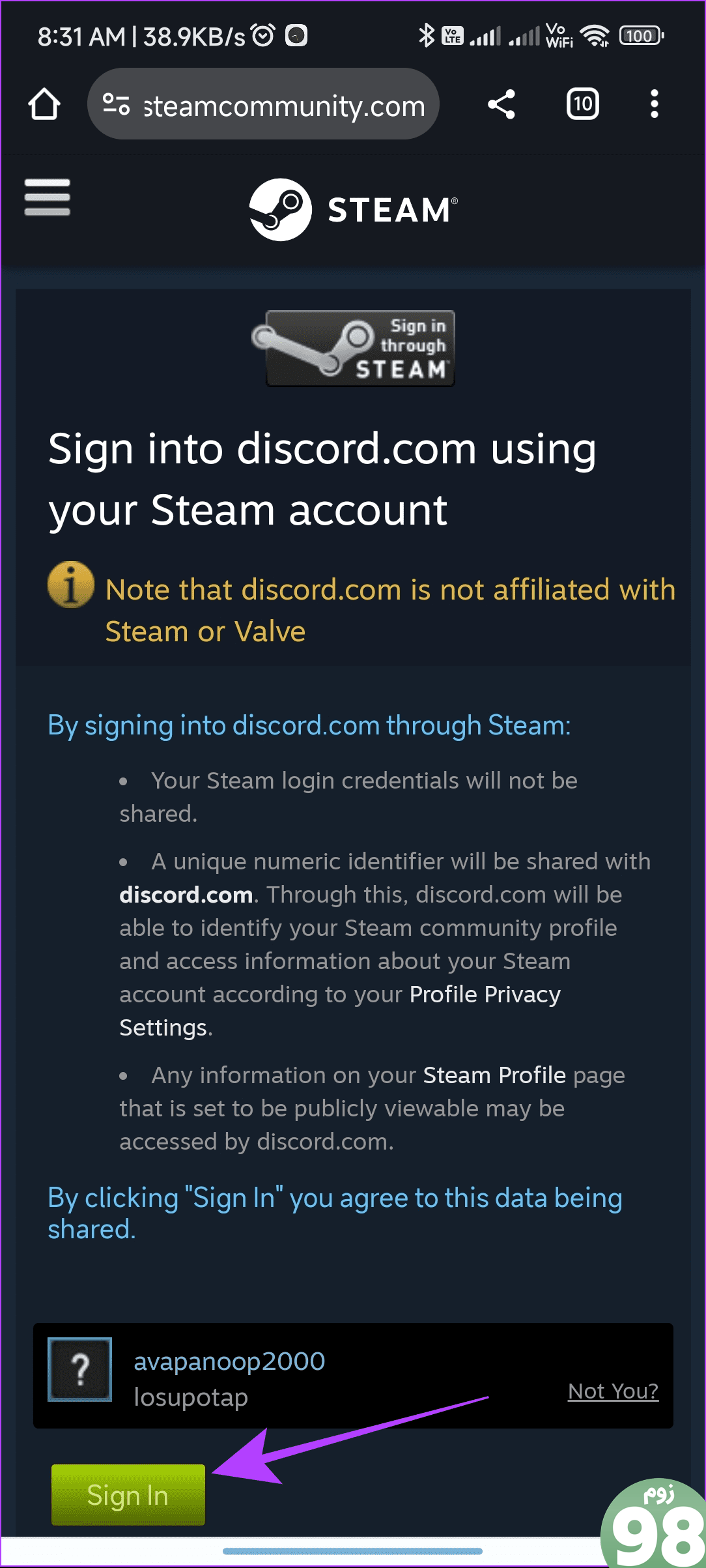
مدتی صبر کنید تا فرآیند پیوند Steam-Discord انجام شود. پس از انجام این کار، به Discord برگردید تا حساب Steam مرتبط با آن را ببینید. همچنین اگر میخواهید دیگران نمایه Discord شما را در صفحه Steam شما ببینند، میتوانید گزینههای زیر را فعال کنید: «نمایش در نمایه» و «نمایش جزئیات در نمایه».
نحوه حذف Discord از Steam
اگر به حسابهای اشتباهی لینک شدهاید یا دیگر علاقهای به اتصال Steam به Discord ندارید، میتوانید پیوند آنها را لغو کنید. در اینجا نحوه انجام این کار در رایانه شخصی و تلفن هوشمند آورده شده است.
روی کامپیوتر
مرحله 1: Discord را باز کنید > روی تنظیمات کلیک کنید و به Connections بروید.
مرحله 2: روی X در کنار حساب Steam خود کلیک کنید.
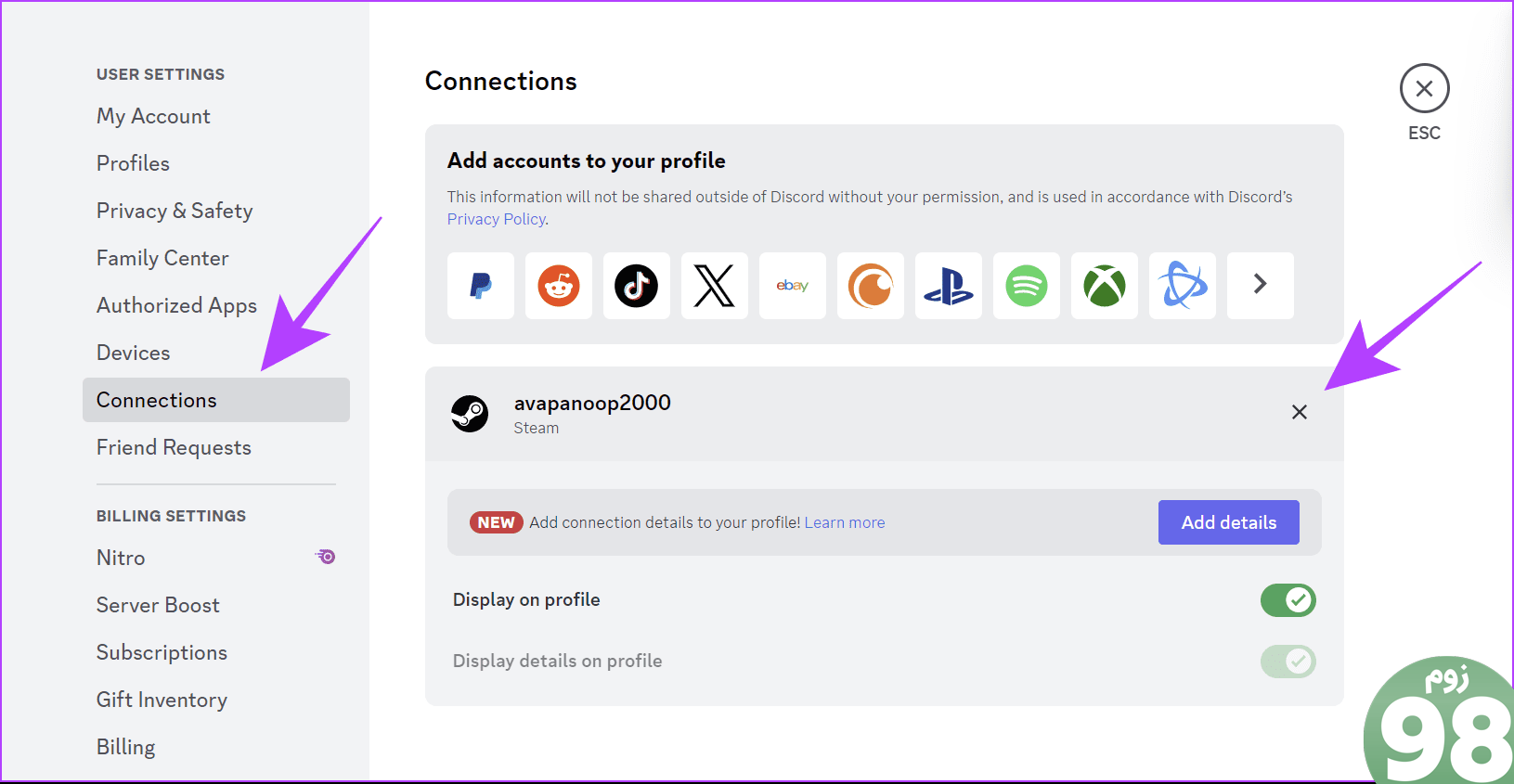
مرحله 3: برای تایید، Disconnect را انتخاب کنید.
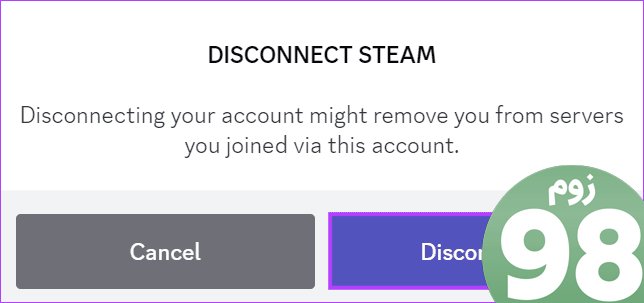
روی گوشی هوشمند
مرحله 1: Discord را باز کنید > روی دکمه نمایه خود در گوشه سمت راست پایین ضربه بزنید.
مرحله 2: به پایین بروید و روی Connections ضربه بزنید.
مرحله 3: اکنون روی علامت X در کنار شناسه کاربری خود در Steam ضربه بزنید.
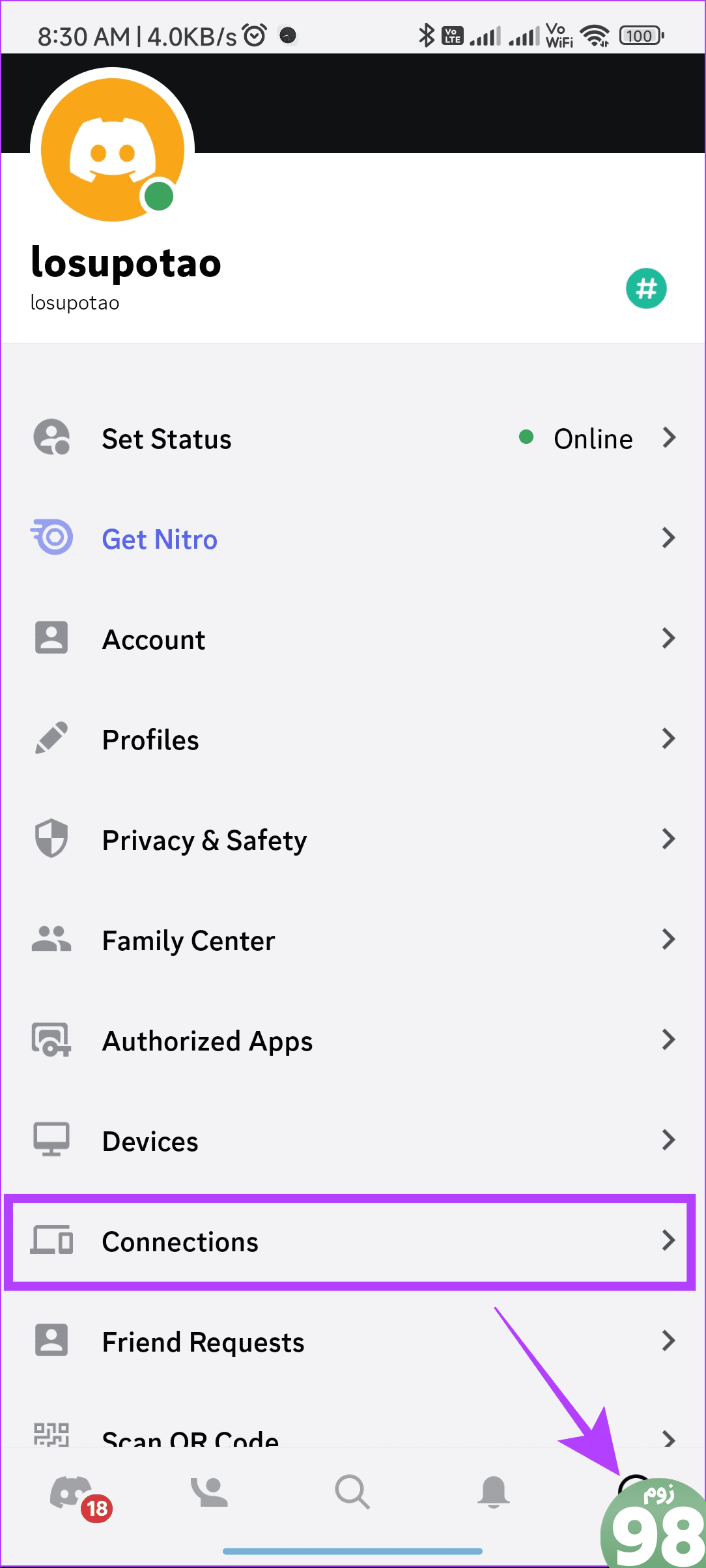
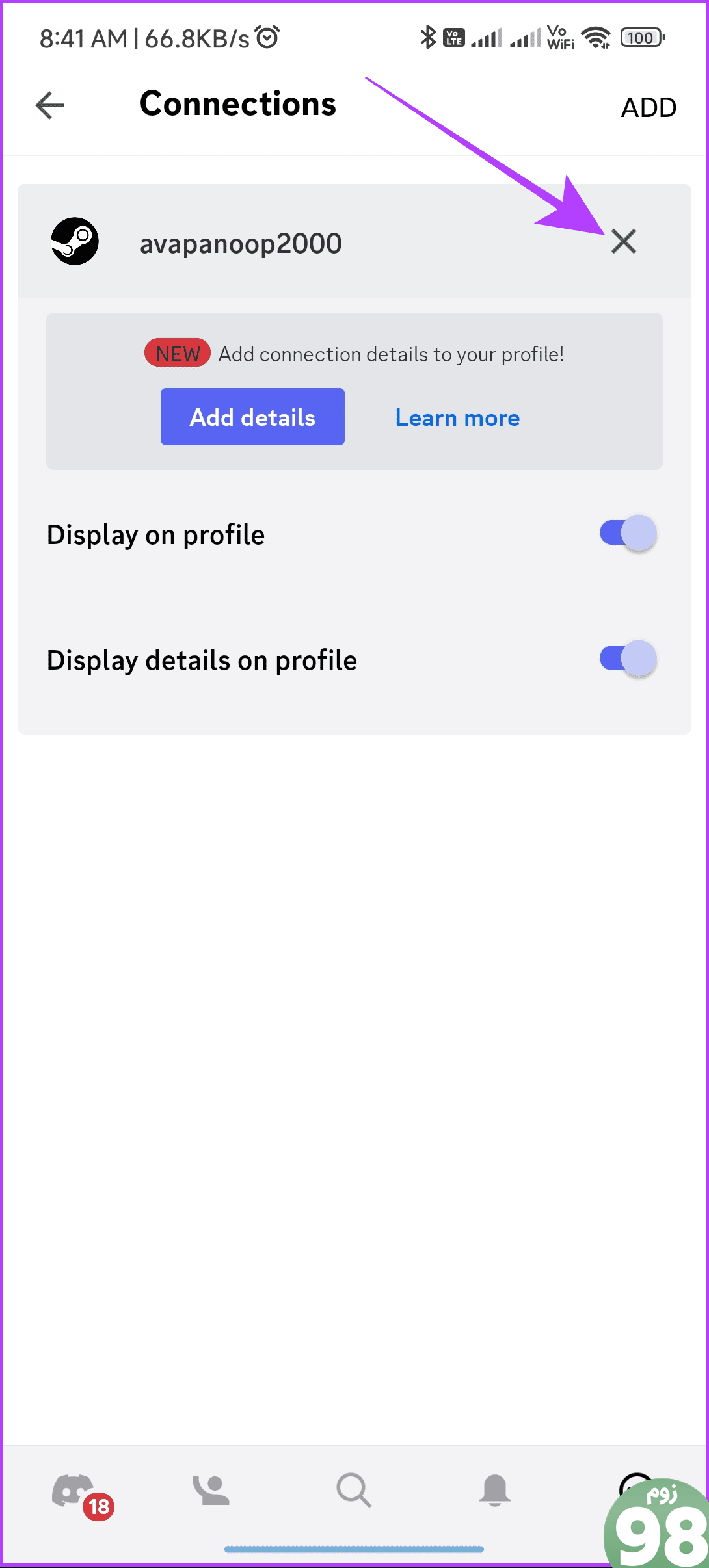
مرحله 4: برای تایید، روی Disconnect ضربه بزنید.
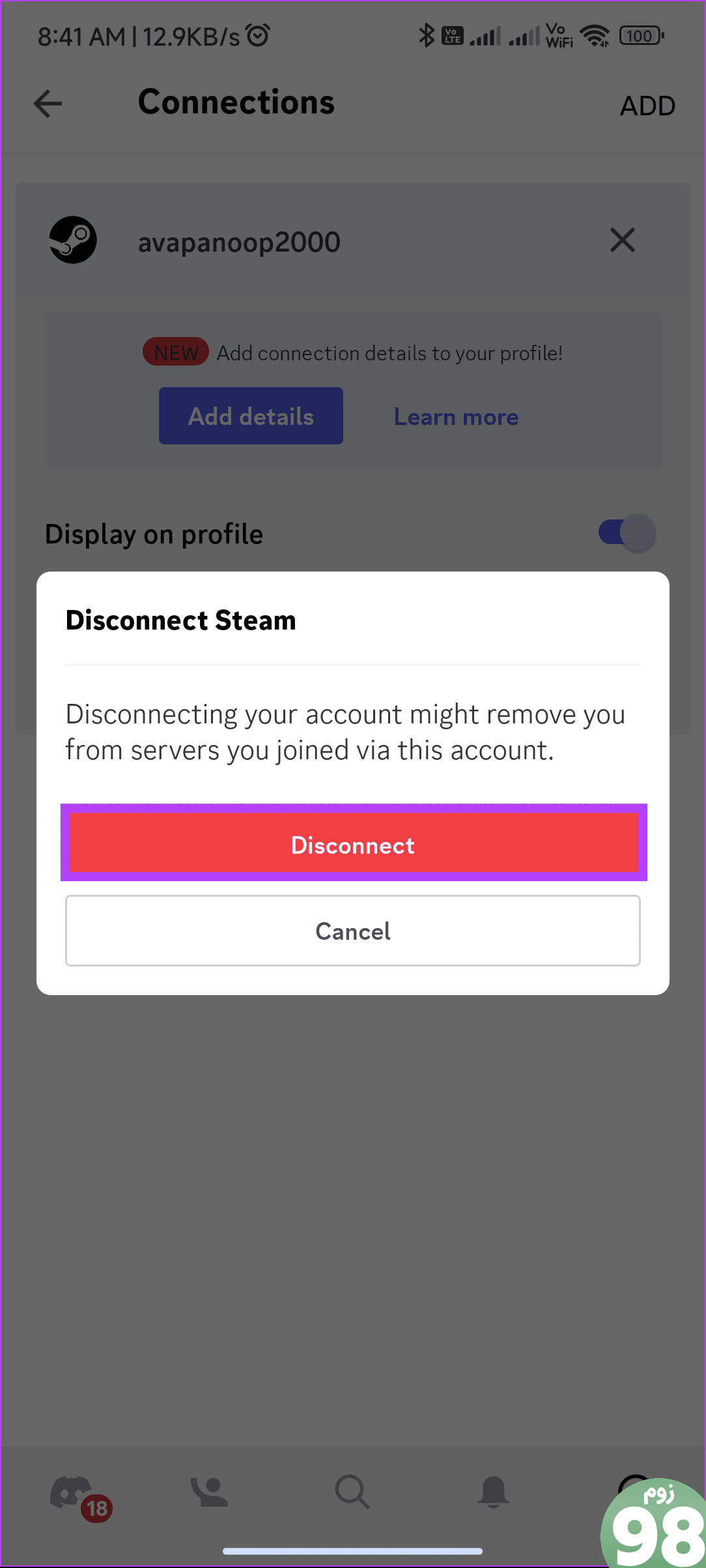
رفع «وصل نشدن حساب Steam شما به Discord»
در حالی که مراحل پیوند Steam به Discord ساده است، ممکن است پیغام خطای “وصل نشد حساب Steam شما به Discord” را مشاهده کنید. بنابراین، به خواندن ادامه دهید تا بدانید چرا این موضوع را می بینید و چگونه می توانید آن را برطرف کنید.
- اتصال اینترنت را بررسی کنید: از آنجایی که هر دو پلتفرم به اینترنت نیاز دارند، بهتر است یک اتصال پایدار برای پیوند Steam به Discord داشته باشید. میتوانید به Wi-Fi یا نقطه اتصال تلفن همراه دیگری بروید، با ISP خود تماس بگیرید، طرح خود را ارتقا دهید یا حتی ISP خود را تغییر دهید و ببینید آیا این کمک میکند.
- برنامه Discord را دوباره باز کنید: برنامه Discord را ببندید و دوباره Steam را به Discord متصل کنید تا ببینید آیا این کمک می کند یا خیر.
- اطمینان حاصل کنید که از اعتبارنامه صحیح ورود به Steam استفاده می کنید : اگر از اعتبارنامه اشتباه استفاده کنید، مشکلاتی در اتصال Steam با Discord وجود خواهد داشت.

- از سیستم خارج شوید و وارد شوید: همچنین میتوانید از Discord خارج شوید تا فایلهای موقتی را که بر فرآیند تأثیر میگذارند پاک کنید.
- حذف و نصب مجدد Discord: گاهی اوقات، این مشکلات را می توان با حذف نصب برنامه Discord و سپس نصب مجدد آن حل کرد. با این کار باگ ها و همچنین فایل های ناخواسته پاک می شوند. هنگامی که برنامه را حذف نصب کردید، می توانید آن را از لینک رسمی زیر دوباره نصب کنید و پیوند را امتحان کنید.
- حذف و نصب مجدد Steam: مشابه Discord، اگر از برنامه Steam استفاده می کنید، ممکن است مشکلاتی نیز داشته باشد. بنابراین، استیم را حذف و دوباره نصب کنید. پس از نصب مجدد برنامه، بررسی کنید که آیا مشکل برطرف شده است.
- جابجایی بین وب و برنامه Discord: با برنامه Discord با مشکل مواجه هستید؟ سعی کنید به نسخه وب تغییر دهید. اگر مشکل مربوط به نسخه وب است، به برنامه بروید و ببینید که آیا کمک می کند. همچنین می توانید مرورگر یا دستگاه دیگری را امتحان کنید.
سوالات متداول برای پیوند Steam به Discord
1. آیا پیوند Steam به Discord ایمن است؟
هیچ مشکل ایمنی در رابطه با پیوند Steam-Discord وجود ندارد زیرا فقط اطلاعاتی مانند لیست دوستان، بازی هایی که بازی می کنید و سایر جزئیات از این قبیل بین پلتفرم ها به اشتراک گذاشته می شود.
2. آیا دوستان Discord می توانند بازی های Steam شما را ببینند؟
آره. پس از اتصال Steam به Discord، Discord میتواند بازیهایی را که بازی میکنید به دوستانتان نشان دهد.
با دوستان خود بازی کنید
بنابراین به این ترتیب میتوانید Steam را به Discord متصل کنید و هنگام اجرای بازیهای خود با دوستان خود به طور یکپارچه تعامل داشته باشید. اگر هنوز شک یا سوالی دارید، آنها را در نظرات زیر مطرح کنید.
امیدواریم از این مقاله آموزش نحوه اتصال Steam به Discord مجله نود و هشت زوم نیز استفاده لازم را کرده باشید و در صورت تمایل آنرا با دوستان خود به اشتراک بگذارید و با امتیاز از قسمت پایین و درج نظرات باعث دلگرمی مجموعه مجله 98zoom باشید
لینک کوتاه مقاله : https://5ia.ir/lOHEcA
کوتاه کننده لینک
کد QR :

 t_98zoom@ به کانال تلگرام 98 زوم بپیوندید
t_98zoom@ به کانال تلگرام 98 زوم بپیوندید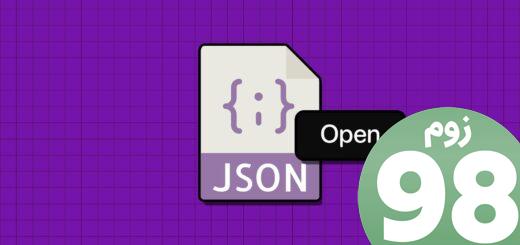
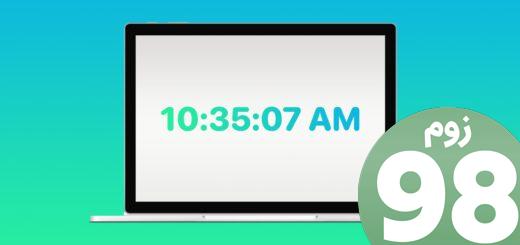






آخرین دیدگاهها